» Workshops "Corel Draw" Übersicht
Text an Linie/Objekt ausrichten
Da ich mich mit meiner Homepage besonders an die Einsteiger in CorelDraw richte, kann es sein, daß Sie diese Funktion noch nicht kennen und habe sie deshalb in diesem Workshop aufgenommen.
Öffnen Sie eine neue Datei und wählen Sie aus der Hilfsmittel-Leiste das Hilfsmittel Ellipse und ziehen unter gedrückt halten der linken Maustaste ein Oval auf.
Anschließend klicken Sie auf das "A" in der Hilfsmittel-Leiste und führen den Mauszeiger an den Umriss des Ovals
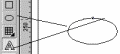
Achten Sie auf den Mauszeiger, denn sobald er den Umriss berührt hat, verändert sich sein "Symbol". Je nach Version wird aus dem Symbol, das ein "A" sein kann, ein kleiner Strich usw.
Hat sich das Mauszeiger-Symbol verändert, klicken Sie mit der linken Maustaste auf den Umriss und Sie können einen Grafiktext eintippen. Beispiel: "Ein Text entlang..."
Haben Sie bis hierhin alles richtig gemacht, dann verläuft der Text jetzt entlang der Umrisslinie.

Jetzt haben Sie schon einen Text an einem Objekt ausgerichtet, aber Sie können den Text auch noch weiter bearbeiten, in dem sie ihn "Freistellen". Zur Zeit dürfte der eingegebene Text noch markiert sein, deshalb klicken Sie mit der Maus die untere Umrisslinie des Ovals an.
Wenn diese dann markiert ist (zu erkennen an den schwarzen Anfassern), drücken Sie die "ENTF-Taste" und das Oval ist gelöscht. Übrig geblieben ist der geschwungene Text.
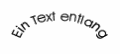
Diese Funktion ist auch für die Gestaltung einer Webseite geeignet. Sie zeichnen ein größeres Oval und nehmen für den Text ca. 36 Punkt wie auf der unteren Abbildung 4 zu sehen ist und speichern die Datei im GIF-Format ab.

zurück zur » Übersicht
Sollten Sie Fragen zu einem der Workshops / Tutorials haben, steht Ihnen die Community im Forum gerne zur Verfügung.